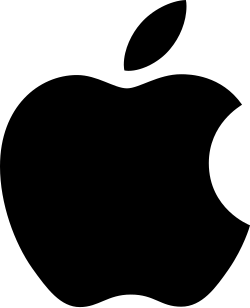Boot Camp (Software)
| Boot Camp | |
|---|---|
| Basisdaten | |
| Entwickler | Apple |
| Aktuelle Version | 6.1.19 |
| Betriebssystem | macOS ab Version 10.4 (Tiger) |
| Kategorie | Assistent |
| Lizenz | Proprietär |
| deutschsprachig | ja |
| apple.com | |
Boot Camp ist eine Software von Apple zur Installation von Windows neben macOS auf einem Mac mit Intel-Prozessor.
Der Computer wird so zu einem Dual-Boot-System, das durch einen hybriden Modus der Firmware, ein von Apple angepasstes EFI, und der Partitionstabelle möglich wird. Der Boot-Camp-Assistent unterstützt den Nutzer bei der Partitionierung der Festplatte und stellt auch die Gerätetreiber für Windows-Installation bereit.
Boot Camp wurde als strategisch wichtiger Schachzug von Apple angesehen, um mehr Kunden zu gewinnen, da diese nun das eigene macOS und Windows wechselweise auf demselben Rechner ohne Geschwindigkeitsverluste betreiben konnten.[1] Auf den 2020 vorgestellten Macs mit Arm-Prozessor ist Boot Camp hingegen nicht mehr nutzbar.
Funktionsweise
Der Boot-Camp-Assistent hilft bei der Installation von Windows auf der primären Festplatte. Der Assistent kann die Partition für macOS verkleinern (formatiert mit dem Dateisystem HFS+ oder APFS) und den frei gewordenen Bereich mit einer zusätzlichen, mit dem Dateisystem FAT32 formatierten Partition belegen. Diese erhält die Bezeichnung BOOTCAMP und muss während der Windows-Setup-Prozedur für die Installation von Windows auf der Festplatte als Installationsziel ausgewählt werden, wobei diese dann automatisch als NTFS neu formatiert wird.[2]
Nach der Windows-Installation kann der vom Boot-Camp-Assistent vorbereitete USB-Stick benutzt werden um die sogenannte „Boot Camp“ Software nachzuinstallieren.[3] Dieser installiert für Apple Hardware optimierte Treiber, einen Lesezugriff auf die macOS-Partition und die Boot Camp-Systemsteuerung. Die Boot Camp-Systemsteuerung ist im Infobereich der Windows-Taskleiste aufrufbar und erlaubt u. a folgende Konfigurationen:
- Standard-Startvolumen beim einschalten (Windows oder macOS).
- Apple-Trackpad z. B. „tippen“ (statt klicken) oder die bevorzugte Auslöseart des „Sekundärklick“ (Kontextmenü).
- Apple-Tastatur: Windows-Funktionstasten oder Apple-Funktionstasten (Display-Helligkeit, Lautstärke, Media-Players usw.) als primärer Tastendruck oder sekundärer Tastendruck per Fn-Taste.
Nach der Installation kann der Benutzer auf drei verschiedenen Wegen zwischen den beiden Betriebssystemen wechseln:
- Beim Neustart des Rechners durch Drücken der Wahltaste ⌥ erscheint das Auswahlmenü „Startup Manager“ zur Wahl des Betriebssystems.[4] Sofern eine externe Festplatte mit einem bootfähigen Betriebssystem vorhanden ist, erscheint diese ebenfalls zur Auswahl.[5] Wird beim Neustart die Wahltaste ⌥ nicht gedrückt, so wird das vom Benutzer präferierte Standardbetriebssystem automatisch geladen.
- Unter Windows kann der Benutzer über die „Boot Camp-Systemsteuerung“ festlegen welches Betriebssystem automatisch beim Neustart geladen werden soll.
- Unter macOS kann der Benutzer in der Systemeinstellungen den Punkt „Startvolume“ aufrufen und dort ebenfalls festlegen welches Betriebssystem automatisch beim Neustart gestartet werden soll.
Zum Wechsel zwischen den installierten Betriebssystemen muss der Computer bei Nutzung von Boot Camp neu gestartet werden.
Einschränkungen
Das Hochfahren von macOS erfolgt mittels Extensible Firmware Interface (EFI) und der GUID-Partitionstabelle. Um Kompatibilität zu älteren Windows-Versionen herzustellen, nutzt Apple-EFI eine Emulation eines BIOS, genannt englisch Compatibility Support Module (CSM), das wie jedes BIOS mit dem Master Boot Record (MBR) als Partitionstabelle arbeitet. Die beiden Partitionstabellen sind dabei überlagert, was als Hybrid-MBR bezeichnet wird. Dadurch ist es mit Boot Camp nicht möglich, mehr als zwei Betriebssysteme auf demselben Laufwerk zu installieren, da eine Hybrid-Partitionierung bedingt durch die Einschränkungen beider Partitionstabellen auf vier Partitionen beschränkt ist: Zählt man die EFI System Partition (ESP) und die macOS-Wiederherstellungspartition dazu, bleiben lediglich je eine Partition für die Betriebssysteme macOS und Windows.[6]
Wenn ein zweiter Datenspeicher (wie z. B. ein USB-Stick, eine NVMe-SSD oder eine Festplatte), intern oder extern, zum Starten eines der beiden Betriebssysteme genutzt wird, kann diese Einschränkung umgangen werden.[5]
Nutzen
Vor Boot Camp war für die Nutzung von Windows auf Macs eine virtuelle Maschine notwendig. Im Nachhaltigkeitsdiskurs war die Software ein Beispiel dafür, wie geplante Obsoleszenz verringert werden kann, da der Käufer nach dem Auslaufen passender macOS-Sicherheitsupdates für seine Hardware diese durch Betriebssystem-Wechsel länger nutzen kann.[7]
Systemanforderungen
- Apple-Mac-Computer mit einem Intel-Prozessor und aktueller Firmware
- Betriebssystem Mac OS X Leopard (Leopard) oder höher
- mindestens 10 GB freier Festplatten-Speicher (5 GB für die Windows-Partition, 5 GB müssen frei bleiben)
- Ab Mac OS X 10.5 befindet sich auf der Installations-DVD eine Windows-Partition für die benötigten Windows-Treiber.
- Eine Windows-Installations-CD Vollversion und einen gültigen Product-Key[8] (Windows XP) bzw. ein Windows-Image und ein USB-Stick (Windows 10)
Unterstützte Windows-Versionen
Die per Boot Camp installierbare Windows-Version ist abhängig vom Apple-Mac-Computer und den darauf installierbaren Boot Camp Version zu der es eigene Tabellen gibt für Windows 7[9], Windows 8.1[10] und Windows 10.[11] Die ältesten Boot Camp Versionen erlaubten auch eine Installation von Windows XP und Windows Vista. Grundsätzlich gilt, dass sobald Microsoft den offiziellen Verkauf einer Windows-Version einstellt, auch in einem Update vom Boot Camp diese als auswählbares Betriebssystem-Version herausnimmt. Seit Boot Camp Version 5.1 sind ausschließlich die 64-Bit-Versionen von Windows installierbar. Ältere Mac-Modelle erhalten nicht die neuste Boot Camp Version, so dass sich über ältere Mac-Modelle auch 32-Bit-Windows-Versionen neu installieren lassen.
Versionsgeschichte
Boot Camp war seit April 2006 als zeitlich begrenzte Beta-Version erhältlich; mit dem Erscheinen von Mac OS X Leopard am 26. Oktober 2007 können diese nicht mehr zur Neueinrichtung von Windows-Partitionen genutzt werden.[12] Bestehende Windows-Installationen funktionieren jedoch problemlos weiter. Boot Camp ist seitdem Teil des Betriebssystems und nicht mehr separat erhältlich.
In der Betriebssystemvariante Mac OS X Server war Bootcamp bis August 2010 ebenfalls enthalten.[13] Bevor diese sich am 20. Juli 2011 zu einem käuflich zu erwerbenden Zusatzpaket macOS Server wandelte.
| Version | Erscheinungsdatum | Anmerkungen |
|---|---|---|
| 1.0 (Public Beta) | 5. April 2006 | Erste Veröffentlichung. Unterstützt Windows XP (Home und Professional) mit SP2. |
| 1.1 (Public Beta) | August 2006 | Enthält weitere Gerätetreiber, u. a. für integrierte iSight-Webcams. |
| 1.2 (Public Beta) | 28. März 2007 | Unterstützt Windows Vista (32-Bit). |
| 1.3 (Public Beta) | 8. Juni 2007 | Enthält weitere Gerätetreiber, u. a. für die Tastatur-Hintergrundbeleuchtung auf dem MacBook Pro. |
| 1.4 (Public Beta) | 9. August 2007 | Enthält verbesserte Gerätetreiber.[14] |
| 2.0 | 26. Oktober 2007 | Bestandteil von Mac OS X Leopard, nicht separat erhältlich. |
| 2.1 | 24. April 2008 | Unterstützt Windows XP (Home und Professional) mit SP3, Windows Vista (64-Bit).[15] |
| 3.0 | 28. August 2009 | Direkte Dateiübertragung zwischen Mac OS X- und Windows-Partition ist möglich. |
| 3.1 | 19. Januar 2010 | Unterstützt Windows 7.[16] |
| 4.0 | 20. Juli 2011 | Windows XP und Windows Vista werden nicht mehr unterstützt.[17] |
| 5.0 | 25. Juli 2012 | Unterstützt Windows 7 und Windows 8.[18] |
| 5.1 | 11. Februar 2014 | Unterstützt Windows 7 bis Windows 8.1 („Core“; Pro und Enterprise), nur 64-Bit. |
| 6.0 | 12. August 2015 | Unterstützt Windows 8.1 („Core“; Pro und Enterprise) und Windows 10 (alle Versionen), nur 64-Bit. |
Alternativen
Man kann andere Betriebssysteme auch ohne Hilfe von Boot Camp installieren und sogar macOS entfernen, was jedoch Systemkenntnisse erfordert. Ein für die Mac-Hardware entwickelter alternativer Bootmanager ist rEFIt, der unter dem Namen rEFInd für UEFI-x86/x64-Systeme (auch PCs) weiterentwickelt wird.
Eine weitere Möglichkeit, andere Betriebssysteme auf einem Intel-Mac zu nutzen, bietet sich durch Virtualisierungs-Software. Diese hat gegenüber Boot Camp den Vorteil, dass zwei Betriebssysteme zugleich laufen können, ohne dass ein Neustart erforderlich ist, allerdings müssen sich die Betriebssysteme Ressourcen wie Rechenleistung und Arbeitsspeicher teilen. Bekannte Virtualisierungs-Lösungen sind Parallels Desktop, VMWare Fusion oder VirtualBox. Einige Virtualisierungs-Lösungen können auch eine Bootcamp-Partition als virtuelle Machine einbinden, so dass beide Betriebsmodi wahlweise möglich sind.
Virtualisierungs-Lösungen erlauben auch die Installation von 32-Bit-Betriebssystemen auf Apple Mac-Modellen, wobei es nur Boot-Camp-Versionen gibt, die minimal 64-Bit-Windows-Versionen erfordern.
Außerdem ist es mit Wine und dessen Forks wie CrossOver möglich, Windows-Programme auf anderen Betriebssystemen auszuführen, ohne Windows zu installieren. Dazu wurden große Teile der Windows-API nachprogrammiert. Allerdings ist dies bisher nicht vollständig geschehen. Einige Multimedia-Funktionen werden noch nicht unterstützt, sodass solche Programme nicht verwendet werden können.
Macs ohne Intel-Prozessor
Auf Macs mit PowerPC-Architektur (bis 2006) war es mit Virtual PC bereits ab 1997 möglich Windows-Betriebssysteme auf Apple-Rechnern zu nutzen. Das Programm war jedoch ein Emulator und auf Macs mit Intel-Prozessor (ab 2006) nicht mehr lauffähig.
Auf Arm-Macs sind ebenfalls Emulatoren für x86-Betriebssysteme, allen voran Windows und Linux, verfügbar.
Literatur
- Antoni Nadir Cherif: Windows auf dem Macintosh – Mac OS X 10.5, Boot Camp & Co. SmartBooks, Baar (Schweiz) 2008, ISBN 978-3-908497-77-6.
Weblinks
- tecchannel.de/... – Apple Boot Camp für Mac OS X: Windows 10 auf dem Mac installieren
- Christian Rentrop: tipps+tricks: Windows auf dem Mac installieren - so geht's. In: Heise online. 3. Mai 2018 (auf den Ende 2020 eingeführten Arm-basierten Macs läuft Boot Camp nicht mehr).; Zitat: „Macs sind hardwareseitig inzwischen ganz normale PC-Systeme. Das bedeutet im Umkehrschluss, dass sich hier auch problemlos Windows nutzen lässt.“.
- support.apple.com/... – Offizielle Website von Apple zu Boot Camp
Einzelnachweise
- ↑ Apple öffnet Mac-Rechner für Windows. Spiegel Online, 5. April 2006; abgerufen am 14. September 2023
- ↑ Eine Windows-Partition auf Ihrem Mac einrichten. Apple, Inc., 15. Juli 2017, abgerufen am 23. Mai 2017.
- ↑ Windows 7 auf Ihrem Mac mithilfe von Boot Camp installieren. Microsoft, 10. Juni 2015, abgerufen am 30. Dezember 2019 (Maschinelle Übersetzung von 2647609).
- ↑ Wechseln zwischen Windows und macOS. support.apple.com, 9. Juli 2019, abgerufen am 2. Januar 2020.
- ↑ a b Thomas Joos: Apple Boot Camp für Mac OS X: Windows 10 auf dem Mac installieren. In: tecchannel.de. 7. Juli 2016, abgerufen am 18. April 2019 (Teil 7 und Teil 8).
- ↑ Christoph Pfisterer: Myths and Facts About Intel Macs. In: The rEFIt Project. 9. Dezember 2006, abgerufen am 11. April 2017 (englisch).
- ↑ Christian Rentrop: 10 geniale Dinge, die ein alter Mac noch kann. In: MacWelt.de. 3. Januar 2020, abgerufen am 16. August 2021 (Abschnitt „Neues Leben für alte Intel-Macs“): „Mit einer preisgünstigen Aufrüstung kann also der alte Intel-Mac durchaus zu einem veritablen Windows- oder Linux-PC werden, zumal in diesem Fall komplett auf macOS verzichtet wird und damit die Windows- oder Linux-Installation dank Bootcamp oder rEFInd ein Kinderspiel ist.“
- ↑ Boot Camp: Systemanforderungen für Microsoft Windows. Apple; abgerufen am 15. September 2011
- ↑ Windows 7 mittels Boot Camp auf dem Mac installieren. In: support.apple.com. 24. August 2018, abgerufen am 1. Januar 2020 (Dieser Artikel wurde archiviert und wird von Apple nicht mehr aktualisiert).
- ↑ Windows 8.1 auf dem Mac mit Boot Camp verwenden. In: support.apple.com. 24. August 2018, abgerufen am 1. Januar 2020 (Dieser Artikel wurde archiviert und wird von Apple nicht mehr aktualisiert).
- ↑ Windows 10 mit dem Boot Camp-Assistenten auf einem Mac installieren. In: support.apple.com. 20. Dezember 2019, abgerufen am 1. Januar 2020.
- ↑ When does Boot Camp Beta expire? Apple.com; abgerufen am 5. August 2011
- ↑ linux-community.de
- ↑ Boot Camp 1.4: Apple verbessert Windows-Unterstützung. golem.de, 9. August 2007, abgerufen am 5. August 2011.
- ↑ Boot Camp 2.1 macht Macs kompatibel zu Windows XP SP3. golem.de, 24. April 2008, abgerufen am 5. August 2011.
- ↑ Boot Camp 3.1 bringt Windows 7 auf Macs. golem.de, 20. Januar 2010, abgerufen am 5. August 2011.
- ↑ Boot Camp 4.0, OS X Lion: Frequently asked questions. Apple.com, 1. August 2011
- ↑ Boot Camp 5.0: Frequently asked questions. Apple.com; abgerufen am 6. Dezember 2013
Auf dieser Seite verwendete Medien
Logo des Unternehmens Apple Inc.
BootCamp Icon